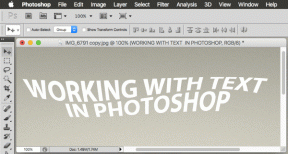Как вернуть маленькое окно Skype
Разное / / April 03, 2023
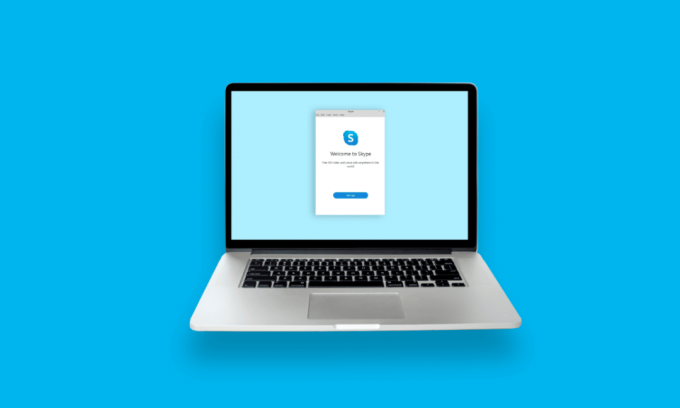
Skype — это приложение, которое обеспечивает онлайн-голосовую связь, видеосвязь и обмен мгновенными сообщениями. Одним из первых прорывов в области передачи голоса по Интернет-протоколу (VoIP) был Skype. Если вы используете Skype на ПК, выберите «Компактный вид» в меню «Вид», чтобы добавить маленькое окно. И многие пользователи Skype хотят узнать, как вернуть маленькое окно Skype. Итак, мы предлагаем вам полезное руководство, которое поможет вам понять, как получить параметры просмотра экрана Skype и разделенный экран Skype. Продолжайте читать до конца, чтобы вернуть маленькое плавающее окно Skype.
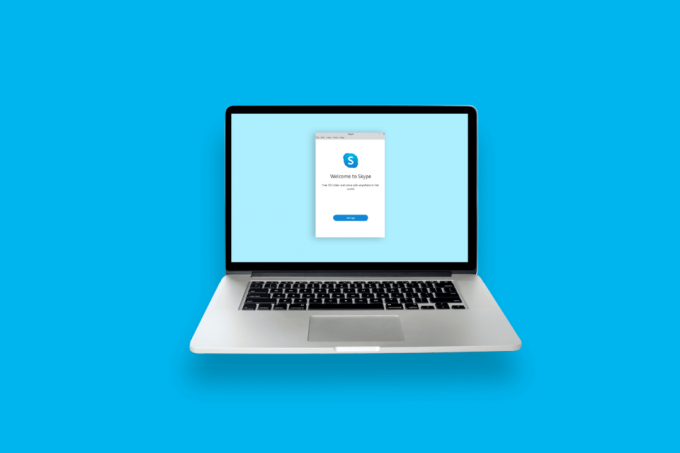
Оглавление
- Как вернуть маленькое окно Skype
- Что такое параметры просмотра экрана Skype?
- Почему окно моего Skype такое большое?
- Почему исчезло плавающее окно Skype?
- Как свернуть окно Skype?
- Как уменьшить размер окна Skype для бизнеса?
- Как получить плавающее окно в Skype?
- Как вернуть маленький экран в Skype? Как вернуть маленькое окно Skype?
- Как включить всплывающее окно Skype?
- Как получить оверлей Skype?
Как вернуть маленькое окно Skype
Продолжайте читать дальше, чтобы найти шаги, объясняющие, как получить маленький Skype окно назад подробно с полезными иллюстрациями для лучшего понимания.
Что такое параметры просмотра экрана Skype?
Главный экран клиента Skype можно рассматривать по-разному. Три больших значка вверху можно использовать для быстрого переключения между ними, чтобы увидеть параметры просмотра экрана Skype.
- Контакты Посмотреть: вид по умолчанию для использования Скайп для бизнеса это просмотр контактов. Поле поиска, четыре вкладки (ГРУППА, СТАТУС, ОТНОШЕНИЯ, и НОВЫЙ), и все ваши контакты отображаются в представлении «Контакты». Вариант по умолчанию ГРУППЫ. Существуют две группы по умолчанию: «Другие контакты», остальная часть вашего списка контактов, — это группа, которая отображается в верхней части списка групп.
- Вид беседы: в настоящее время представление «Беседы» отключено.
- Просмотр совещаний: в представлении «Собрания» отображаются запланированные на сегодня собрания в вашем Календарь Outlook. Собрания, проводимые с помощью Skype для бизнеса, показаны на синий, а регулярные встречи представлены в черный. Щелкнув правой кнопкой мыши собрание Skype для бизнеса в этом представлении и выбрав Присоединиться, вы можете присоединиться к нему.
- Просмотры во время звонка: во время разговора по Skype вы можете переключаться между несколькими представлениями, щелкая значок Вид вкладку в правом верхнем углу. Эти взгляды Вид динамика, Вид сетки, Большая галерея, и Режим «Вместе».
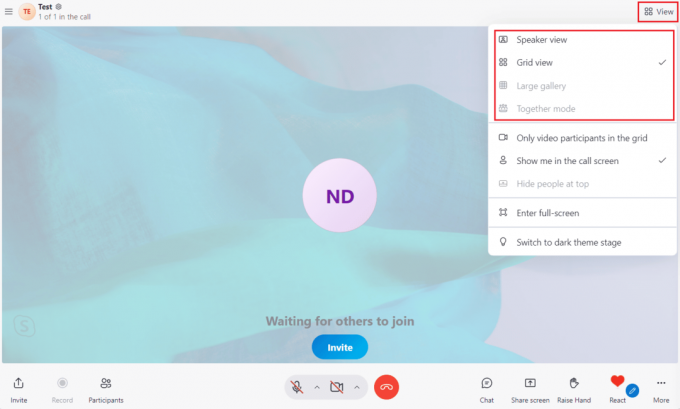
Также читайте: Почему TextNow сообщает, что вызов отклонен?
Почему окно моего Skype такое большое?
Возможно, размер вашего видео может быть большим. Доступно несколько размеров, в том числе Стандарт (по умолчанию), Большой, и Огромный. И вы, возможно, выбрали Большой или Огромный размер для окна Skype. Кроме того, вы можете использовать Skype в полноэкранный режим.
Подпишитесь на эти ярлыки чтобы облегчить себе жизнь:
- Использовать Альт + В для меню «Вид» для увеличения, уменьшения или до фактического размера в Windows
- Ctrl + Shift увеличить
- Ctrl + – уменьшить масштаб
- Ctrl + О для просмотра изображения полностью
Почему исчезло плавающее окно Skype?
Плавающее окно Skype — это окно, которое появляется поверх всех приложений Windows. Когда пользователь хочет отобразить что-то выше всех приложений, он может использовать этот метод. Если ваше плавающее окно больше не видно, у вас может быть неполноценный в Показывать окно звонка, когда Skype находится в фоновом режиме функция из Вызов настройки. Включите опцию, чтобы вернуть это плавающее окно.

Также читайте: Почему мой разговор исчез в POF?
Как свернуть окно Skype?
Программное обеспечение продолжает работать после того, как вы нажмете кнопку «Закрыть» (X) в правом верхнем углу окна Skype, чтобы вы могли уведомления о входящих звонках или сообщения. Панель задач, к которой легко получить доступ из нижней части экрана компьютера, — это место, где Skype сворачивается по умолчанию, когда вы нажимаете кнопку «Закрыть». Вместо этого вы можете получить Окно Skype свернулось в системный трей.
1. Открой Скайп приложение на вашем ПК/ноутбуке.
Примечание: убедитесь, что вы вошли в свою учетную запись.
2. Нажать на трехточечный значок > Настройки вариант из верхнего левого угла, как показано ниже.

3. Нажать на Общий вкладку на левой панели.
4. Включать переключатель для После закрытия не отключайте Skype вариант.
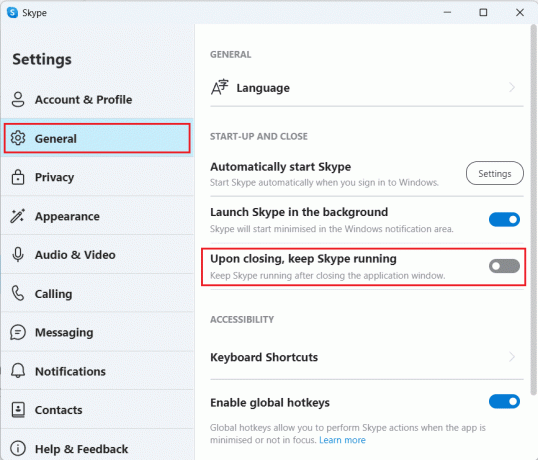
5. Теперь нажмите на Икс значок в правом верхнем углу окна Skype.
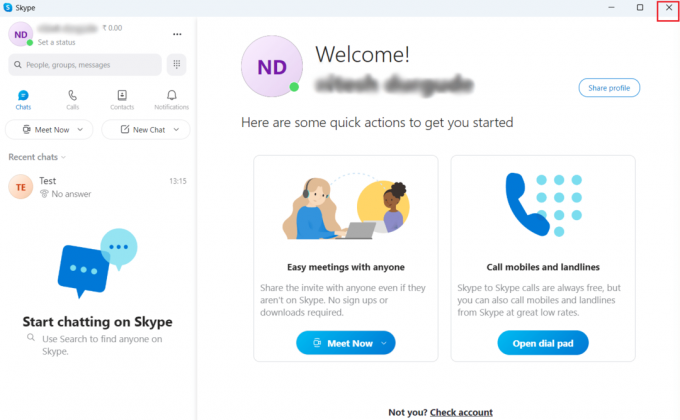
6. Нажать на значок стрелки на панели задач, чтобы открыть Системный трей и увидеть свернутый значок окна Skype.
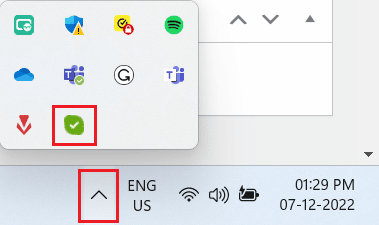
Также читайте: Как запретить Skype отключать другие звуки на ПК
Как уменьшить размер окна Skype для бизнеса?
К сожалению, нет выбора или возможности уменьшить минимальный размер окна Skype для бизнеса, поскольку он слишком велик. А вот указатель мыши превратится в руку, если переместить его в верхнюю часть экрана. Чтобы вернуть маленькое окно Skype обратно в окно Business, щелкните его и перетащите вниз. Затем перетащите меньшее окно вправо или влево от экрана.
Или вы можете воспользоваться Скайп разделенный экран. Чтобы включить разделенный экран Skype:
Примечание: войдите в свою учетную запись Skype, прежде чем пытаться выполнить следующие действия.
1. Открыть Скайп для бизнеса и нажмите на трехточечный значок.
2. В раскрывающемся меню нажмите на Включить режим разделенного просмотра.
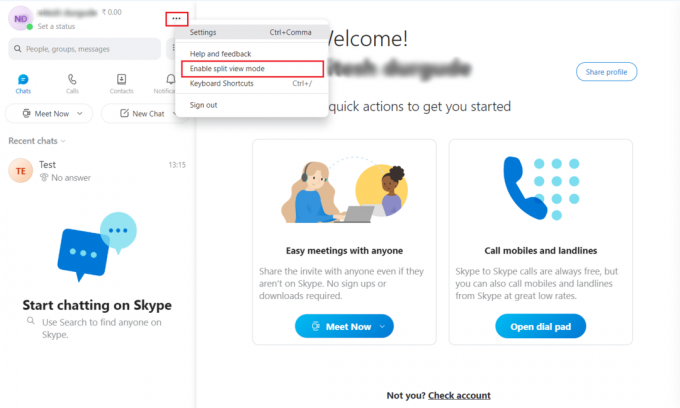
Теперь экран будет в режим разделенного экрана.
Примечание: Вы больше не можете использовать только новый Размер 320 x 320 пикселей; вместо этого уменьшенная версия окна Skype для бизнеса привязывается к выбранной вами стороне. В зависимости от вашего разрешение экрана, у вас может быть открыто до четырех окон одновременно, и вы можете настроить их размеры, выбрав и перетащив полосу в центре окна.
Как получить плавающее окно в Skype?
Давайте посмотрим, как получить плавающее окно в Skype.
1. Запустить Скайп приложение на вашем компьютере и Войти на ваш счет.
2. Нажать на трехточечный значок > Настройки из верхнего левого угла.
3. Нажать на Вызов вкладку на левой панели.
4. Включать переключатель для Показывать окно звонка, когда Skype находится в фоновом режиме вариант.

Также читайте: Как использовать текстовые эффекты в чате Skype
Как вернуть маленький экран в Skype? Как вернуть маленькое окно Skype?
Вернуть маленькое окошко в Скайпе во время звонка можно с помощью кнопки шаги, упомянутые выше.
Как включить всплывающее окно Skype?
Ниже приведены шаги, чтобы включить всплывающее окно Skype во время звонка:
1. Открой Скайп приложение на вашем ПК или ноутбуке.
2. Нажать на трехточечный значок из верхнего левого угла.
3. Затем нажмите на Настройки.

4. Нажать на Вызов вкладку на левой панели.
5. Наконец, включать переключатель для Показывать окно звонка, когда Skype находится в фоновом режиме вариант.
Как получить оверлей Skype?
Читайте и следите за шаги, упомянутые выше чтобы получить оверлей Skype во время разговора.
рекомендуемые:
- Исправить ошибку загрузки Discord в Windows 10
- 8 способов исправить исчезновение приложения Safari с iPad или iPhone
- Как перейти в полноэкранный режим в Windows 10
- Как отключить полноэкранную оптимизацию в Windows 10
Мы надеемся, что вы узнали о том, как вернуть маленькое окошко скайпа. Не стесняйтесь обращаться к нам со своими вопросами и предложениями через раздел комментариев ниже. Кроме того, дайте нам знать, что вы хотите узнать о следующем.